Napomena: Želimo da vam što pre pružimo najnoviji sadržaj pomoći čim na vašem jeziku. Ova stranica je prevedena automatski i može da sadrži gramatičke greške ili netačnosti. Naš cilj je da ovaj sadržaj bude koristan. Možete li nam na dnu ove stranice saopštiti da li su vam informacije bile od koristi? Ovo je članak na engleskom jeziku za brzu referencu.
Ponekad možda ćete želeti da biste povećali količinu prostora u prozoru programa Microsoft Outlook za pregledanje poruka, kalendara ili zadataka. Ponekad, jednostavan pristup možda ćete morati da sve fascikle pošte ili ćete hteti da brzo prebacivanje između različitih prikaza kao što je kalendar i kontakte. Outlook Okno za navigaciju obezbeđuje fleksibilnost sa nekoliko različitih prikaza i opcije koje vam pomažu da radite maksimalno efikasno.
Možete:
-
Potpuno skrivanje okna za navigaciju da biste povećali prostor u prozoru programa Outlook.
-
Umanjivanje okna za navigaciju tako da samo jednim klikom možete da otvorite i zatvorite okno za pristup vašim fasciklama i različitim prikazima.
-
Okno za navigaciju umanjeno, a i dalje da pristupate liste fascikli i drugim oknima unutar njega.
Izaberite neku od sledećih mogućnosti:
Uključivanje ili isključivanje okna za navigaciju
-
Za Outlook 2010, u meniju Prikaz , u grupi raspored izaberite stavku Okno za navigaciju.
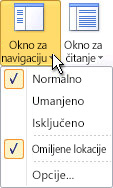
Za Outlook 2007, u meniju Prikaz postavite Oknoza navigaciju i zatim izaberite stavku normalno ili umanjeni. -
Kliknite na dugme normalno, umanjenoili Isključeno.
Umanjenje ili proširenje okna za navigaciju
Umanjivanjem okna za navigaciju možete da oslobodite više prostora u prozoru programa Outlook. Tanki profil umanjenog okna za navigaciju kako bi veći prostor za pregledanje dostupnim u prozoru programa Outlook, a i dalje je brz pristup fasciklama i datotekama koje najčešće koristite. I dalje možete da vidite listu fascikli u oknu liste fascikli koja se otvara u umanjenom oknu za navigaciju.
Postoji nekoliko načina za umanjenje i proširenje okna za navigaciju. Odaberite način koji najviše odgovara vašem stilu rada.
-
Da biste umanjili prošireno okno za navigaciju, kliknite na strelicu u gornjem uglu. Da biste proširili umanjeno okno za navigaciju, kliknite na strelicu na vrhu.
Ova strelica je takođe dostupna u zaglavlju okna za navigaciju u drugim prikazima, npr. „Kontakti“ i „Kalendar“.
-
Na kartici Prikaz , u grupi raspored izaberite stavku Okno za navigaciju, a zatim izaberite stavku normalno ili umanjeni.
-
Postavite pokazivač na ivicu proširenog okna za navigaciju. Kada pokazivač postane

-
Postavite pokazivač na ivicu proširenog okna za navigaciju. Kada pokazivač postane

Napomene:
-
Proširi umanjenog okna za navigaciju, on se pojavljuje kada bude iste širine kao pre nego što ga je umanjen.
-
Ako izađete iz programa Outlook sa okna za navigaciju umanjeno, će biti umanjeno kada ponovo pokrenete Outlook.
-
Otvaranje okna liste fascikli u umanjenom oknu za navigaciju
Okno za navigaciju umanjeno, imate veći prikaz i dostupne radnog prostora u prozoru programa Outlook, a da pritom jednostavan pristup cele liste fascikli pošte pomoću jednog klika. Otvaranje samo liste fascikli omogućava da ostavljanje okna za navigaciju umanjeno dok radite, umesto proširivanja okna za navigaciju svaki put kada treba da pristupite fascikle. Takođe možete da izvršite na Trenutna pretraga na listi fascikli.
-
U umanjenom oknu za navigaciju, kliknite na dugme fasciklu u Oknu za navigaciju .
Napomena: Klikom na dugme fascikle u umanjenom oknu za navigaciju otvara tu fasciklu sadržaja u programu Outlook lista poruka.










